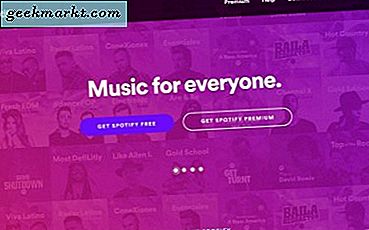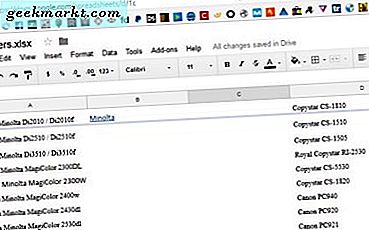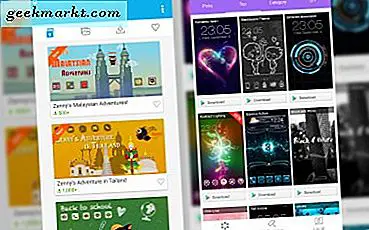Chrome OS'nin kendi yerleşik Fotoğraf Düzenleme uygulaması vardır, ancak kırpma ve döndürme ile sınırlıdır. Tamam, aynı zamanda parlaklığı ve kontrastı ayarlamanıza da izin veriyor, ama hepsi bu. Temel düzenleme potansiyeline bile ulaşmıyor.
Neyse ki, birçok araç ve seçeneğe, filtrelere, ön ayarlara, katmanlara, kanallara vb. Sahip bazı daha iyi alternatiflerimiz var. Bunlara bir göz atalım. Yapalım mı?
Chromebook için En İyi Fotoğraf Düzenleme Uygulamaları
1. Google Fotoğraflar
Temel Geliştirmeler için yerleşik Fotoğraf Düzenleyiciden daha iyi
Google Foto'daki fotoğraf düzenleyici, profesyonel düzeyde bir düzenleyici değildir, ancak işi yerleşik fotoğraf düzenleyicinin yaptığından daha iyi yapabilir.
Çok sayıda filtresi vardı, en önemlisi kontrastı ve renk geliştirmeyi ayarlamanıza izin veriyor, görüntülere metin eklemenizi sağlıyor. Zaten Google Fotoğraflar'ı kullanıyorsanız, bu tür temel iyileştirmeleri ve ayarlamaları yapmak için başka bir uygulamaya ihtiyacınız yoktur.
Çevrimdışı çalışan basit bir fotoğraf düzenleyici arıyorsanız, ihtiyacınız olan şey Google fotoğraflarıdır. Ayrıca sınırsız bulut depolama alanına sahip olursunuz, albümleri ve fotoğrafları bonus özellik olarak doğrudan Google Foto üzerinden arkadaşlarınızla paylaşabilirsiniz.
Ayrıca Oku: Google Fotoğraflar Hakkında Bilmediğiniz Yeni Özellikler

Google Fotoğraflar'ı yükleyin
2. GIMP
Chromebook için Mevcut En İyi Pro-Fotoğraf Düzenleyici
Photoshop'tan bahsetmeden fotoğraf düzenleme konusunu geçemeyiz, ancak maalesef Chrome OS bunu desteklemiyor.
Neyse ki, çoğu Chromebook artık Linux'u desteklediğinden, Photoshop'un oldukça popüler bir rakibi olan GIMP'yi kullanabiliriz. Şüphesiz Chromebook için mevcut olan en güçlü fotoğraf düzenleyicidir. İhtiyaç duyduğunuz güçlü bir düzenleyicinin tüm özelliklerini destekler ve ayrıca Photoshop’un PSD dosyalarını çalıştırabilir.
Photoshop ve GIMP ile bulduğunuz tek fark UI'dir. GIMP'nin Kullanıcı Arayüzü biraz kafa karıştırıcı ve zaten Photoshop kullanıyorsanız, biraz da rahatsız edici olabilir. Her neyse, GIMP web sitesinde net eğitimlere sahip olabilirsiniz. Göz atmak için GIMP'yi açın> Yardım> Kullanım Kılavuzu.
Üstte bir kiraz olarak, açık kaynaklı bir yazılımdır ve GIMP'yi ücretsiz olarak yükleyebilir. Yüklemek için önce Chromebook'unuzda Linux'u açmanız ve yazmanız gerekir sudo apt yükleme gimp terminalde. İşte bu kadar, GIMP'nin en son sürümüne dakikalar içinde erişebilirsiniz.
Uygulamayı, uygulama çekmecenizdeki Linux uygulamaları klasöründe "GNU Görüntü İşleme Programı" adıyla bulabilirsiniz. Linux ayrıca dosyalarım uygulamasında ayrı bir klasöre sahiptir, herhangi bir dosyayı açmadan önce fotoğrafları Linux klasörüne aktardığınızdan emin olun.

3. Krita
Özellikle Chromebook'lar için yapılmış Fotoğraf Düzenleyici
Krita, Windows, Mac ve Linux'ta açık kaynaklı bir yazılımdır. Artık Chrome OS'nin Play Store'unda da mevcuttur ve özellikle Chromebook'lar için yapılmıştır. Ücretsizdir ve Katmanlardan Fırçalara, ön ayarlara, filtrelere, kanallara vb. Bir Pro Fotoğraf Düzenleyiciden bekleyebileceğiniz tüm temel özelliklere sahiptir. Tek uyarı, uygulamanın temiz bir kullanıcı arayüzüne sahip olmamasıdır. Windows gibi diğer sürümlerle karşılaştırıldığında, Chromebook'lardaki Krita hala önemsiz. Ne yazık ki, bu sadece yeni tanıtılan bir uygulama ve hala beta aşamasındadır, bu nedenle gelecekte sorunların çözülmesini bekleyebilirsiniz.
GIMP ile karşılaştırıldığında Krita, bir güç domuzunda değil, düşük kaliteli Chromebook'larda bile çalışır. Her neyse, GIMP Fotoğraf düzenlemede daha iyidir, Krita ise resim ve çizim ile ünlüdür.

Krita'yı yükleyin
4. PhotoPea
Mükemmel bir Photoshop Değişimi
GIMP, tüm özelliklere sahip güçlü bir yazılımdır. Ama bu sadece Photoshop değil. PhotoPea, yalnızca Photoshop gibi görünmekle kalmayıp aynı zamanda birçok özelliğini taklit eden bir web uygulamasıdır. Araçlardan ve seçeneklerden katmanlara ve kanallara kadar Photopea, Photoshop gibi davranabilir.
En iyi yanı yapabilmesi Photoshop PSD dosyalarını aç (ve diğerleri) ve PSD formatında da kaydedin. Ancak web tabanlı bir uygulama olduğu için Photoshop'tan farklı olarak yalnızca çevrimiçi çalışır. Tüm Photoshop'u tarayıcıda çalıştırdığı için, burada bazı küçük gecikmeler görebilirsiniz. Ayrıca reklamları var, ayda 9 dolardan başlayan bir premium plana giderek onları kaldırabilirsiniz.
PhotoPea, bazı potansiyel olumsuz noktalar ile düzenleme yapmak için şüphesiz iyi bir araçtır.
Oku: Photoshop Gibi En İyi 5 Ücretsiz Çevrimiçi Görüntü Düzenleyici

PhotoPea'yı açın: PhotoPea (Web Uygulaması)
PhotoPea çoğu insan için yeterince iyi olsa da, çok gecikiyor ve reklamları var, Pixlr her iki sorunu da çözüyor. Pixlr'da reklam yoktur ve sürükle ve bırak, PSD dosyaları desteği vb. Gibi bazı özelliklerden ödün verildiğinden, bu tür gecikmeleri de bulamazsınız. İhtiyacınız olan tek şey, temel düzenlemeden daha iyi olan ve katmanlar dahil tüm araçları ve seçenekleri destekleyen bir düzenleyiciyse, Pixlr daha iyi bir seçenek olabilir.
5. Photoshop Express
Özçekimleri, Manzaraları ve Günlük Fotoğrafları Düzenlemek İçin En İyisi
GIMP, Photopea ve Pixlr profesyonel düzenleme araçlarıdır. Farklı eylemler gerçekleştiren birçok araç ve seçenekle uğraşıyoruz. Bunları günlük işler için kullanmak pratik değildir ve bunları düzenlemek çok zaman alır.
İşte burada Photoshop Express devreye giriyor, her şey için ön ayarlarınız var, resme en uygun olanı kontrol edip uygulayabilirsiniz. Ayrıca, çıkartma, metin, kusurları giderme, kırmızı göz vb. Gibi bazı temel düzenlemelerde de iyidir.
Bir Android uygulaması olmasına rağmen, Chromebook'larda çalışmak ve tam teşekküllü masaüstü düzeninde çalışmak üzere optimize edilmiştir. Bir android uygulaması olduğu için çevrimdışı da çalıştırabilirsiniz.

Photoshop Express'i yükleyin: Google Oyun mağazası
6. Snapseed
Renk Rötuşlama için Harika Uygulamalar
Birçok uygulamanın renk düzeltme ve ayarlama seçeneği olmasına rağmen, Snapseed bunu çok daha iyi yapar. Hangi düzenleme uygulamasını kullanıyor olursanız olun, çıktıda daha iyi renk elde etmek için Snapseed aracılığıyla gönderin. Aynı zamanda bir Android uygulamasıdır ve Chromebook'larda çalışmak için iyi optimize edilmiştir.
Lightroom kullanıcısıysanız, Lightroom'a bağlı kalabilirsiniz, ancak Snapseed'i seçmek daha iyi bir seçenektir. Lightroom'un Android uygulaması PC veya Mac sürümü kadar güçlü değil. Snapseed ile renk geliştirmeleri üzerinde çok fazla kontrole sahip olmanın yanı sıra, Lightroom uygulamasında bulamayacağınız eğriler, lens bulanıklığı, cilt düzeltme vb. Gibi birkaç başka seçeneğiniz de vardır.
Oku: Bir Profesyonel Gibi Kullanmak İçin 9 Lightroom Mobile İpuçları ve Püf Noktaları

Snapseed'i yükleyin: Google Oyun mağazası
7. Prisma
Sanatsal Filtreler için harika bir uygulama
Prima'nın havalı görünen bazı sanatsal filtreleri var. İzleme dörtgeni veya fare ile iyi çalışması için optimize edilmemiştir. Chromebook'lar normalde dokunmatik özellikli olduğundan, onunla sorunsuz çalışabilirsiniz. Prisma'nın yaptığı işi birkaç tıklamayla yapabilen başka iyi bir uygulama olmadığından, bunu Chromebook'lar için optimize edilmemiş olsa bile iyi bir seçenek olarak düşünebilirsiniz.

Prisma'yı yükleyin: Google Play Store
8. Canva
Sosyal Medya Odaklı Grafik Düzenleyici
Tüm fotoğraf editörleri arasında Canva farklı bir yaklaşım benimsedi. Normalde resimleri düzenleriz ve ardından DP'leri ve kapak resimlerini yüklemek için kırpıp ayarlarız.
Canva'da tam boyutlarla düzenlemeye başlayabilir ve bunları yükleyebiliriz. Bu, düzenleme sırasında resmin Sosyal Medyada nasıl göründüğüne dair net bir anlayış sağlar.
Sadece resim ve kapak resimleri değil, Canva farklı sosyal medya platformlarında, web sitesinde ve YouTube küçük resimlerinde, e-postalarda, özgeçmişlerde, kitap kapaklarında, duvar kağıtlarında, İnfografiklerde, Otel menülerinde, Logolarda, İş'te çevrimiçi yayınlamak için iyi olan farklı boyutlara sahip tasarımların bir listesi kartlar, Kartpostallar, Duvar kağıdı reklamları vb., bunu profesyonel grafik düzenleme için kullanılacak en iyi araç haline getirir. Aynı zamanda bir web uygulamasıdır ve çalışması için internet gerektirir.
Çevrimdışı kullanmak istemeniz durumunda Canva'nın bir Android uygulaması da vardır.

Canva'yı açın: Canva (Web Uygulaması)
Kapanış Sözleri
Chromebook'lar artık Linux ve Android uygulamalarını desteklediğinden, tüm ihtiyaçlarınız için fotoğraf düzenleme uygulamaları bulabilirsiniz. ‘
Bazı profesyonel ihtiyaçlarınız varsa, GIMP, Photopea veya Pixlr. GIMP bir Linux uygulaması olduğundan, süreci biraz karmaşıklaştırır ve ayrıca her seferinde başka bir ayrı klasörü yönetmeniz gerekir. Ancak, Photoshop ile karşılaştırma potansiyeline sahip olan Chromebook için mevcut en güçlü uygulamadır. PhotoPea ve Pixlr yeterince iyi, ancak yalnızca çevrimiçi çalışıyor. Ayrıca bu özelliklerin çoğuna sahip olan ve çevrimdışı çalışabilen POLAR adlı bir krom uygulamasını da kontrol edebilirsiniz.
Photoshop Express, Snapseed, Prisma gibi diğer Android uygulamaları normal günlük kullanım için en iyisidir. İyi optimize edilmişlerdir ve anında hızlı efektler ekleyebilen ön ayarları ve filtreleri vardır.
Canva daha profesyonel bir araçtır ve pazarlama ve tasarım için en iyisi olabilir.